Broadcom bluetooth-Treiber für Windows 7 auf MacBook Pro
Ich habe Windows 7 mit BootCamp auf dem MacBook Pro installiert. Wenn ich mein Bluetooth-Headset einschalte und versuche, es zum ersten Mal mit dem Mac zu koppeln, kann Windows die Treiber normalerweise nicht installieren und öffnet eine Lösung im Action Center, die vorschlägt, den Treiber von der Broadcom-Webseite herunterzuladen 2]}. Das hat früher bei mir funktioniert, Treiber wurden installiert und alles hat gut funktioniert. Wenn ich jetzt das Treiberinstallationsprogramm starte, bleibt es jedoch bei " Erkennen Bluetooth-Gerät" die Bühne. Es gibt auch eine Warnung mit Text, die besagt: "Bitte schließen Sie Ihr Bluetooth-Gerät an oder schalten Sie es ein":
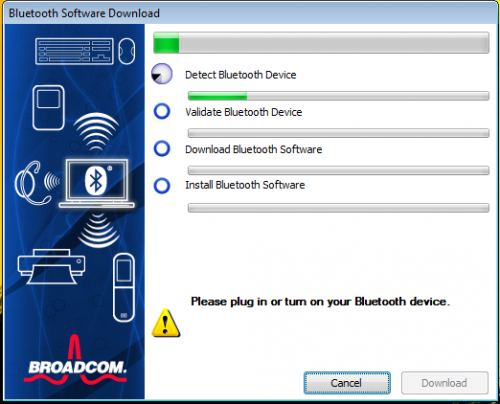
Ich habe versucht, mein Headset ein- / auszuschalten, es in den Pairing-Modus zu bringen und das Gerät auf/von den Bluetooth-Geräten zu installieren/zu deinstallieren. Nichts davon funktionierte. Irgendwelche Ideen?
6 answers
Ich habe festgestellt, dass die Installation des Acer Broadcom Bluetooth-Treibers auf der folgenden Webseite für ein spätes 2010 15" MacBook Pro mit Windows 7 Home Premium 64-Bit unter BootCamp funktioniert:
Http://www.downloadatoz.com/driver/articles/free-download-acer-aspire-as5740-laptop-driver.html
Vor der Installation des Treibers erkannte der Laptop das Bluetooth-Gerät (Creative D200-Lautsprecher), konnte es jedoch aufgrund fehlender Treiber nicht koppeln, wonach es dann suchte. konnte nicht herunterladen. Nach der Installation funktionieren die Lautsprecher einwandfrei. Sie verwenden den hochwertigen BlueTooth-Audio-Codec A2DP.
Warning: date(): Invalid date.timezone value 'Europe/Kyiv', we selected the timezone 'UTC' for now. in /var/www/agent_stack/data/www/techietown.info/template/agent.layouts/content.php on line 61
2011-01-16 08:59:21
Anscheinend versucht es, den Bluetooth-Empfänger selbst zu finden, nicht das Gerät, das eine Verbindung zu ihm herstellt (z. B. Headset, Maus usw.). Ich habe keine Ahnung, warum es nicht mit einem eingebauten Gerät funktioniert hat, das sich irgendwo in meinem Laptop befindet, aber mit einem anderen externen Bluetooth-USB-Daumen. Sobald ich es angeschlossen habe, hat das Installationsprogramm es erkannt und Treiber installiert. Anscheinend funktionierten die gleichen Treiber für mein eingebautes Bluetooth, also habe ich einfach den USB-Daumen ausgesteckt und seitdem funktioniert es für mich. Hoffe, das wird sei nützlich für jemanden.
Warning: date(): Invalid date.timezone value 'Europe/Kyiv', we selected the timezone 'UTC' for now. in /var/www/agent_stack/data/www/techietown.info/template/agent.layouts/content.php on line 61
2010-12-22 15:27:22
Wie @bagasas feststellt, installieren Sie einfach die Broadcom-Treiber und alles scheint sich selbst zu beheben: Treiber-Download-Link
Warning: date(): Invalid date.timezone value 'Europe/Kyiv', we selected the timezone 'UTC' for now. in /var/www/agent_stack/data/www/techietown.info/template/agent.layouts/content.php on line 61
2012-11-15 20:52:25
Das hat mich verrückt gemacht. Ich habe heute eine größere SSD von 120 GB auf 240 GB eingebaut und meine Windows-Partition weggeblasen, um das Erweitern von OS X usw. zu vereinfachen. Nach der erneuten Installation von Windows war der Bluetooth USB Host Controller das einzige, was im Geräte-Manager nicht geladen wurde. Versuchte jedes Paket in Bootcamp für Version 4.0.4033 und 5.0.5033 und kein Glück.
Endlich bin ich auf diese Seite gestoßen: Lösung: Wie man Bluetooth dazu bringt, in Parallels zu arbeiten 7.
Klicken Sie grundsätzlich mit der rechten Maustaste auf das Gerät im Geräte-Manager, gehen Sie zu Eigenschaften, wählen Sie die Registerkarte Details und wählen Sie Hardware-IDs aus der Dropdown-Liste Eigenschaften. Kopieren Sie den kürzesten Wert. (Zur Veranschaulichung berichtet er, dass sein war
USB\VID_05AC&PID_8218.)Suchen Sie Ihre Bootcamp-Treiber und kopieren Sie unter bootcamp/drivers/apple/x64 AppleBluetoothInstaller64 in einen Ordner auf Ihrem Desktop und entpacken Sie ihn. Ich benutze WinRAR, um in denselben Ordner zu extrahieren.
Finden Sie die Dateien, die bekam extrahiert/entpackt und, mit Notepad, bearbeiten Sie die Datei mit dem Namen
AppleBT64.inf.-
Suchen Sie nach den folgenden Zeilen:
; for Windows 7 only [Apple.NTamd64.6.1] ; No action ; OS will load in-box driver.
Entfernen Sie die letzten beiden Zeilen, dh die folgenden:
; No action ; OS will load in-box driver.
Und füge diese Zeile hinzu (füge deinen Wert ein, den du früher anstelle von
USB\VID_05ac&PID_8218):Apple Built-in Bluetooth=AppleBt, USB\VID_05ac&PID_8218
Am Ende sollte es also wie folgt aussehen:
; for Windows 7 only [Apple.NTamd64.6.1] Apple Built-in Bluetooth=AppleBt, USB\VID_05ac&PID_8218
Speichern Sie die änderungen.
Wählen Sie im Geräte-Manager den Treiber für das Bluetooth-Gerät aktualisieren aus und zeigen Sie darauf in den Ordner mit den extrahierten/entpackten Dateien und es sollten dann die Bluetooth-Treiber installiert werden.
Aktualisiert: Habe gerade diesen Link gefunden, der dasselbe tut: http://kb.parallels.com/en/113274
Warning: date(): Invalid date.timezone value 'Europe/Kyiv', we selected the timezone 'UTC' for now. in /var/www/agent_stack/data/www/techietown.info/template/agent.layouts/content.php on line 61
2013-12-06 02:15:31
Einfachste Weg unter Windows 10 dies funktionierte für späten Mac 2013 mit i7 Intel (gerade herausgefunden)
- Deinstallieren Sie den aktuellen Treiber von der Registerkarte "Eigenschaften"
- Kehren Sie zur Registerkarte Eigenschaften zurück und es sollte Ihnen die Möglichkeit geben, einen Treiber zu installieren, da keiner installiert ist.
- fügen Sie Treiber aus der Liste der verfügbaren Treiber hinzu, die bereits unter Windows verfügbar sind, wenn Sie zum Durchsuchen aufgefordert werden (sollten die Optionen unter dem Durchsuchen enthalten sein, die Ihnen die Installation aus bereits verfügbaren Fenstern anzeigen Fahrer)
- Wählen Sie in der angezeigten Liste mit allen Herstellern Broadcom und dann in der angezeigten Unterliste den ANYCOM USB-200/250 Blue Tooth Adapter aus.
Woila! itll erkennt alles auf Ihrem MacBook und Sie sollten in der Lage sein, Ihre Maus an den Computer anzuschließen Zu diesem Zeitpunkt dauert es etwa eine Minute oder zwei, um zu sehen, wie die Maus funktioniert, und ich gehe davon aus, dass jede Hardware, die Sie zu verbinden versuchen, ähnlich sein wird. Nicht sicher, warum die Leute es schwierig machen, Editoren usw. zu verwenden dies funktionierte einwandfrei.
Viel Glück!
Warning: date(): Invalid date.timezone value 'Europe/Kyiv', we selected the timezone 'UTC' for now. in /var/www/agent_stack/data/www/techietown.info/template/agent.layouts/content.php on line 61
2017-07-13 18:47:13
Dieser Link funktionierte für meinen W7, der auf einem MacBook Pro 2010 ausgeführt wurde http://support.lenovo.com/be/fr/downloads/ds003619
Warning: date(): Invalid date.timezone value 'Europe/Kyiv', we selected the timezone 'UTC' for now. in /var/www/agent_stack/data/www/techietown.info/template/agent.layouts/content.php on line 61
2017-01-20 18:07:58